Oprava obrázkov (maska rozostrenia, obmedzenie množstva prachu a škrabancov, korekcia vyblednutia a pod.)
Funkcie Nastavenia obrázka (Image Settings) na karte Rozšírený režim (Advanced Mode) programu ScanGear (ovládača skenera) umožňujú zlepšiť obrysy objektov, obmedziť množstvo prachu a škrabancov a korigovať vyblednuté farby pri skenovaní obrázkov.
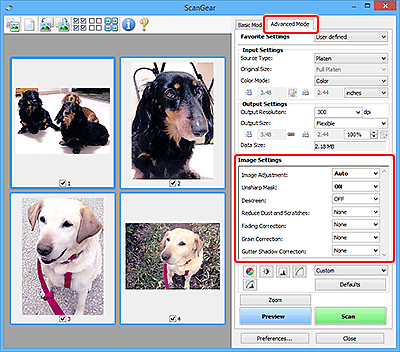
Položky nastavenia
Kliknite na tlačidlo  (šípka) príslušnej funkcie a z rozbaľovacej ponuky vyberte požadovanú položku.
(šípka) príslušnej funkcie a z rozbaľovacej ponuky vyberte požadovanú položku.
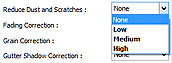
 Dôležité
Dôležité
- Tieto funkcie nepoužívajte na obrázky bez zrnitosti, prachu, škrabancov alebo vyblednutých farieb. Mohli by ste negatívne ovplyvniť ich farebný odtieň.
- Podrobné informácie a opatrenia týkajúce sa jednotlivých funkcií nájdete v časti „Nastavenia obrázka“.
 Poznámka
Poznámka
- Podľa časti „Skenovanie v rozšírenom režime“ otvorte kartu Rozšírený režim (Advanced Mode) programu ScanGear a spustite skenovanie.
Úprava jasu a farebného odtieňa obrázka
Podľa typu dokumentu nastavte položku Úprava obrázkov (Image Adjustment) na hodnotu Automaticky (Auto), Fotografie (Photo), Časopis (Magazine) alebo Dokument (Document).
| Žiadna (None) | Automaticky (Auto) |
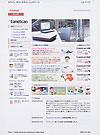 |
 |
Obmedzenie presvitania znakov v textových dokumentoch alebo vytvorenie svetlejšej základnej farby recyklovaného papiera, novín a pod. pri skenovaní dokumentov
Nastavte položku Obmedzenie presvitania (Reduce Show-through) na hodnotu ZAP. (ON)
| VYP. (OFF) | ZAP. (ON) |
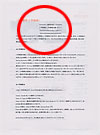 |
 |
Zaostrenie čiastočne nezaostrených obrázkov
Nastavte položku Maska rozostrenia (Unsharp Mask) na hodnotu ZAP. (ON)
| VYP. (OFF) | ZAP. (ON) |
 |
 |
Obmedzenie stupňovania farieb a pásov
Nastavte položku Odrastrovanie (Descreen) na hodnotu ZAP. (ON)
| VYP. (OFF) | ZAP. (ON) |
 |
 |
 Poznámka
Poznámka
- Tlačené fotografie a obrázky sa zobrazujú ako súbor jemných bodiek. Ak takéto fotografie alebo obrázky vytlačené pomocou jemných bodiek naskenujete, zobrazí sa moiré, čiže nerovnomerné stupňovanie farieb alebo pásy. Tento efekt moiré môžete obmedziť pomocou funkcie Odrastrovanie (Descreen).
Obmedzenie množstva prachu a škrabancov
Podľa množstva prachu a škrabancov nastavte položku Obmedzenie prachu a škrabancov (Reduce Dust and Scratches) na hodnotu Nízke (Low), Stredné (Medium) alebo Vysoké (High).
| Žiadna (None) | Stredné (Medium) |
 |
 |
Korekcia fotografií, ktoré časom vybledli alebo zmenili farebný odtieň
Podľa úrovne vyblednutia alebo zmeny farebného odtieňa nastavte položku Korekcia vyblednutia (Fading Correction) na hodnotu Nízke (Low), Stredné (Medium) alebo Vysoké (High).
| Žiadna (None) | Stredné (Medium) |
 |
 |
Obmedzenie zrnitosti
Podľa úrovne zrnitosti nastavte položku Korekcia zrnitosti (Grain Correction) na hodnotu Nízke (Low), Stredné (Medium) alebo Vysoké (High).
| Žiadna (None) | Stredné (Medium) |
 |
 |
Korekcia tieňov, ktoré sa objavujú medzi stranami pri skenovaní otvorených brožúr
Podľa úrovne tieňov nastavte položku Korekcia tieňa v oblasti väzby (Gutter Shadow Correction) na hodnotu Nízke (Low), Stredné (Medium) alebo Vysoké (High).
| Žiadna (None) | Stredné (Medium) |
 |
 |

